山东教育出版社信息技术第三册全册备课
小学信息技术第三册上教案 泰山版

小学信息技术(泰山版)第三册(上)教案第一单元多媒体素材的采集与处理一、单元概述本单元是多媒体作品制作的基础,目的是让学生系统地了解多媒体素材的采集与处理方法,对已掌握的采集与处理方法加以规范和提升,为在多媒体作品中的应用做好准备;培养学生的信息素养,提高他们对信息的判断、采集、处理、提取的综合能力。
二、教学目标与要求1、知识目标:使学生了解多媒体素材的多种采集方法与处理方法。
2、技能目标:使学生在需要时能够独立运用熟悉的软件进行采集处理相关素材的操作。
3、情感目标:在布局、搭配素材效果制作作品的过程中,提高学生的审美能力。
三、重点难点1、重点:多媒体素材的采集与处理。
2、难点:灵活运用多媒体素材为自己的设计服务。
四、教学方法建议以“任务驱动”与“学科整合”为主,结合讲解、演示、练习、作品展示等多种教学方法。
第一课图片的采集与处理一、教学目标1、知识目标:使学生了解图片素材的多种采集途径和处理加工的方法。
2、技能目标:能够熟练地利用网络搜集图片素材;能够在需要时利用“画图”等熟悉的工具软件,对采集的图片素材进行加工处理。
3、情感目标:使学生养成主动获取信息的习惯;在布局、搭配素材效果,制作作品的过程中提高学生的审美能力。
二、重点和难点(一)重点1、图片素材的采集与处理方法。
2、根据主题信息采集相关的素材。
(二)难点:根据主题把已有的素材和采集的素材进行合理的布局与设计、搭配。
三、知识点1、图片素材的采集途径。
2、利用网络搜集图片的方法。
3、利用常见的图片处理工具,即用“画图”工具处理图片的方法。
四、课时安排:建议1课时。
五、教后反思:第2课声音、视频的采集一、教学目标1、知识目标:了解声音、视频素材的采集途径和处理加工的方法。
2、技能目标:能利用“录音机”、“超级解霸”等熟悉的工具软件,自己制作或截取需要的声音、视频素材。
3、情感目标:培养学生主动与他人交流,资源共享的意识。
二、重点和难点(一)重点1、培养学生良好的信息素养,进一步提高学生利用信息技术解决问题的能力。
信息技术备课第三册

全册教学计划1.教学要点第一单元:在本单元的学习活动中,教师要致力于学生编程思维的培养,按照信息技术课程特征和知识技能的逻辑体系明确了信息技术课程的大概念:数据、算法、信息系统和信息社会,同时也明确了信息技术学科的核心素养,即信息意识、计算思维、数字化学习与创新、信息社会责任。
基于国家层面的信息技术课程标准,义务教育阶段尤其是小学阶段信息技术也应秉承此课程标准,从教材、教法上突出学生学科核心素养的培养,尤其是在人工智能和STEM教育快速发展的大环境下,培养学生的计算思维和动手能力是当下亟待解决的问题。
所以本单元要按照全省德育指导纲要的要求,从学生的生活实际入手,从贴近学生生活的小事,如制作节日贺卡、口算题快速测试等小问题入手,通过学生“搭积木”的过程,让学生认识和感受图形化编程,通过巧手搭建各种具备不同功能的“积木”程序,培养学生初步的编程能力,同时培养学生通过思考、制定算法快速解决生活中实际问题的能力。
本单元采用的软件是scraino,它是一款完全免费的公益类软件。
第二单元本单元的学习活动主要是运用scraino编写程序与开源硬件进行交互,让开源硬件在程序的指挥和控制下,执行一定的动作,完成一定的任务。
本单元引导学生初步感受开源硬件与编程的神奇结合,同时,在本单元大家还会认识一个新朋友一一传感器。
传感器是我们常说的机器人的“感觉器官”,通过传感器可以检测外部环境,获取信息。
本单元我们要接触到光敏传感器、红外传感器,我们也要试着搭建起风扇、小车等硬件模型,让风扇在程序指挥下自由转动、让小车在程序指挥下躲避障碍物、自由前行。
2.教师知识准备第一单元教师需要较为熟练地掌握scraino界面中各组成部分的名称及功能,能够较为熟练地说出“动作”和“外观”模块中各积木的名称、作用及功能,能够使用“移动”“旋转”“说话”等积木搭建简单的动画场景。
另外。
为了更好地开展教学,同时初步培养学生的算法等编程思想,教师要学习和掌握程序语言的三种结构:顺序结构、选择结构。
2018鲁教版第三册信息技术全册备课

小学信息技术五年级(上册)全册分析一、教学内容:义务教育课程标准实验教科书是根据《义务教育课程标准(新课标)》的要求,在总结原通用教材和实验教材经验的基础上编写的,这册教材的主要内容有:第一单元:文字编辑能手word第二单元:精彩漂亮PPT共计两个单元。
二、教材分析:教材以培养学生的信息素养为目标,其特色表现为:1.把计算机、网络和信息进行整合,在知识安排上,让刚刚学会计算机基本操作的学生就开始与网络接触,在后续的课程中,如文字编辑、表格、图片处理等许多单元中都把计算机和网络结合在一起,充分体现“网络就是计算机”。
在素材选取和信息发布上,能上网尽量上网,体现“网络就是计算机”,力求使学生感受到网络是获取信息的来源,计算机是处理信息的工具,计算机、网络、信息是一体,真正体现什么是信息技术。
2.操作系统选用了微软Windows,其他应用部分以Microsoft Office Word 2013和Microsoft Office powerpoint 2013为主,使学生学会利用软件进行文字的编辑、表格、图像的处理,以至于网页的浏览,电子邮件的收发都具有特有的长处。
3.从内容上涉及的面广,但讲授的浅显,让小学生对信息技术有更多的了解;采用“任务驱动”的方式,让学生在兴趣中学习;在语言表述上符合小学的年龄特点,避免生僻名词和专用术语;注意了中小学教材的衔接。
三、学情分析:本学期我将担任五年级信息技术课的教学工作,共有四个教学班。
多数学生思路开阔,思维敏捷,动手操作能力较强,对计算机学习很有兴趣。
由于计算机是一门新兴学科,学生的知识水平、起点不同,因此在教学中要面向全体,因材施教。
对有一定基础的学生,加深计算机知识的难度,提出要求,加强操作的熟练程度。
对刚刚接触计算机的学生,从基础讲起,循序渐进,提高学习计算机的兴趣,树立信心。
三、教学目标:1.使学生初步了解“Microsoft Office 2013”和Microsoft Office powerpoint 2013各个组件的用法。
鲁教版第三册信息技术全册备课
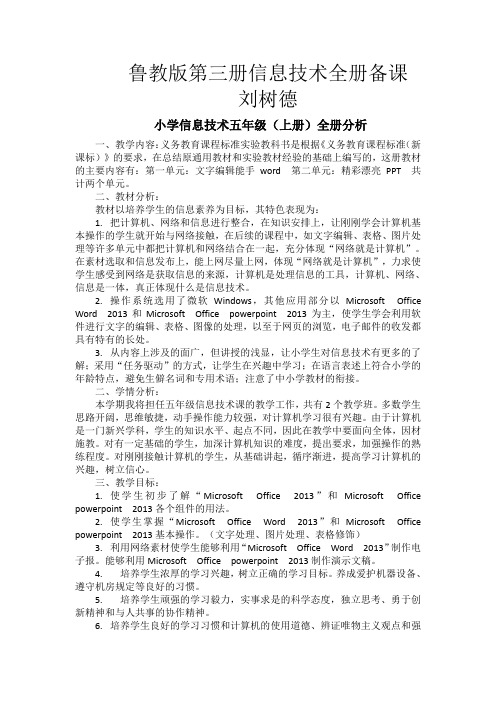
鲁教版第三册信息技术全册备课刘树德小学信息技术五年级(上册)全册分析一、教学内容:义务教育课程标准实验教科书是根据《义务教育课程标准(新课标)》的要求,在总结原通用教材和实验教材经验的基础上编写的,这册教材的主要内容有:第一单元:文字编辑能手word第二单元:精彩漂亮PPT共计两个单元。
二、教材分析:教材以培养学生的信息素养为目标,其特色表现为:1.把计算机、网络和信息进行整合,在知识安排上,让刚刚学会计算机基本操作的学生就开始与网络接触,在后续的课程中,如文字编辑、表格、图片处理等许多单元中都把计算机和网络结合在一起,充分体现“网络就是计算机”。
在素材选取和信息发布上,能上网尽量上网,体现“网络就是计算机”,力求使学生感受到网络是获取信息的来源,计算机是处理信息的工具,计算机、网络、信息是一体,真正体现什么是信息技术。
2.操作系统选用了微软Windows,其他应用部分以Microsoft Office Word2013和Microsoft Office powerpoint2013为主,使学生学会利用软件进行文字的编辑、表格、图像的处理,以至于网页的浏览,电子邮件的收发都具有特有的长处。
3.从内容上涉及的面广,但讲授的浅显,让小学生对信息技术有更多的了解;采用“任务驱动”的方式,让学生在兴趣中学习;在语言表述上符合小学的年龄特点,避免生僻名词和专用术语;注意了中小学教材的衔接。
二、学情分析:本学期我将担任五年级信息技术课的教学工作,共有2个教学班。
多数学生思路开阔,思维敏捷,动手操作能力较强,对计算机学习很有兴趣。
由于计算机是一门新兴学科,学生的知识水平、起点不同,因此在教学中要面向全体,因材施教。
对有一定基础的学生,加深计算机知识的难度,提出要求,加强操作的熟练程度。
对刚刚接触计算机的学生,从基础讲起,循序渐进,提高学习计算机的兴趣,树立信心。
三、教学目标:1.使学生初步了解“Microsoft Office2013”和Microsoft Office powerpoint2013各个组件的用法。
泰山版《信息技术》第三册全册教案

第1课闪亮登场打招呼【教学重点】初步认识Scraino界面,了解坐标的概念掌握应用“动作”、“外观”、“等待”等“积木”实现角色移动和说话的方法通过搭建“积木”感受编程的乐趣,激发对科技的热爱【教学难点】掌握应用“动作”、“外观”、“等待”等“积木”实现角色移动和说话的方法【教具准备】计算机。
【教学方法】讲练结合【教学过程】一、导入新课(一)认识scraino界面。
1、选中角色,将“事件”模块中的拖动到脚本区中。
2、将“动作”共中的拖动动到脚本区已有“积木”下方,设置x、y为舞合中央位置坐标(0,0)。
3.将“外观”块中的拖动到已有“积木”的下方将“Hello”修改为“大家好”。
4.点击,测试动画效果。
(二)夏季已经过去了小半,夏雨也唤醒了荷花,池塘里一枝枝荷花亭亭玉立。
今天我们的咔嗒小课堂来教大家用Scraino编程软件画一朵荷花,我们先来看看,荷花做出来的最终样子。
有没有觉得很漂亮呢!下面我们就来看看,通过Scraino软件,怎么画出一多美丽的荷花,首先我们先定。
位,这里我们的定位是x0,y0。
选择你所要面向的方向90度,接下来设定画板和画笔的值,先设定将画板上的东西全部擦除,以免画板上有以前留下的痕迹。
然后再设定画笔的颜色为红色,画笔的粗细为3,开始落笔。
我们需要画出一个菱形,首先将画笔移动90步,然后向右旋转45度后再移动90步,最后右转135度,这时候我们可以改变一下画笔的颜色,设定画笔的颜色增加5,稍做等待,重复以上步骤2次。
这时一个菱形就画出来了,再画下一个菱形的时候,将画笔旋转22.5度,重复画菱形的操作16次,一朵荷花就画好了,最后我们抬笔,将画笔移出x-200,y100。
是不是很简单呢,有兴趣的同学可以自己试着做一下,画一朵夏日荷花,慰藉一下自己躁动的小心情。
了(三)练一练,根据上面的讲解说明自己练习操作。
(四)课堂小结。
通过今天的学习你学会了吗?课下自己可以进一步练习操作。
山东教育出版社,八年级信息技术,第3册,第3课 上网浏览信息,教学设计一

1、在网页中下载和保存文件:因特网中,许多网站提供了各类免费软件、共享软件、科技文献资料的下载链接。例如华军软件园()、天空软件站()等等。用户只需单击相应的超链接,即可根据提示把文件下载到本地硬盘中。
做一做:从校园网的FTP服务器中下载一个查询汉字区位码的工具软件。(电子教室软件演示)
重点
难点
处理
措施
利用电子课堂软件给学生做演示,让学生通过各种当道特别是互联网查找相关的学习资料,充分结合学生在使用计算机获取信息实际操作过程中的实际问题,结合学生获取信息过程中遇到的问题作出说明,教会学生分析信息的可信赖性和真实性。
课堂
达标
反馈
1、进入天空软件站(),下载一个汉字录入测试软件,将其保存到“下载资料”文件夹中。
2、浏览学校的FTP服务器资源,把自己需要的软件下载到“下载资料”文件夹中。
作业
计算机病毒给我们造成了不少麻烦,在因特网上有许多免费使用的杀毒软件,请你从网上查找“360安全卫士”软件,将它下载到“下载资料”文件夹中,并安装到本地计算机中。
做一做:查找并下载最新版本的“迅雷”软件,并把它保存到“FTP服务器中下载和保存文件:如果网络中的服务器开户了FTP(文件传输)功能,就可以像访问自己电脑中的磁盘一样访问这台服务器提供的文件资源了。FTP服务器可以提供匿名访问、权限帐号访问两种登录方式。
第七课时
课题:模块1第4课网上信息的下载与管理(1)
学习
目标
1、使学生学会在网页中下载和保存文件;
2、使学生学会FTP服务器中下载。
重点
难点
对已经下载的资料进行分类综合管理。
教具
准备
多媒体计算机教室
教学
方法
小学信息技术第三册教案
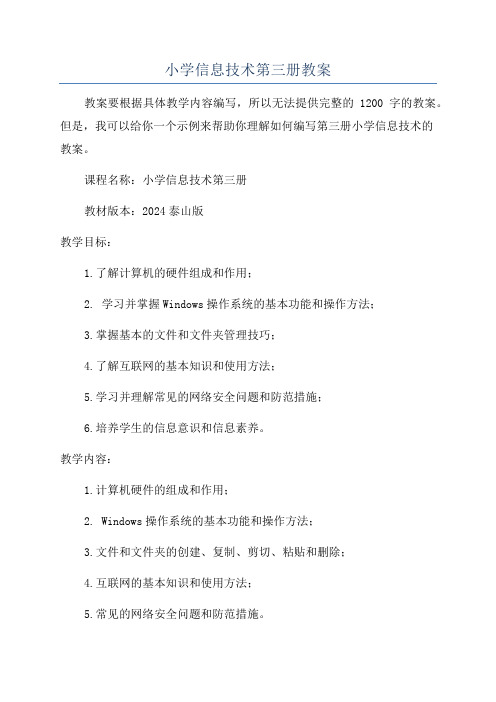
小学信息技术第三册教案教案要根据具体教学内容编写,所以无法提供完整的1200字的教案。
但是,我可以给你一个示例来帮助你理解如何编写第三册小学信息技术的教案。
课程名称:小学信息技术第三册教材版本:2024泰山版教学目标:1.了解计算机的硬件组成和作用;2. 学习并掌握Windows操作系统的基本功能和操作方法;3.掌握基本的文件和文件夹管理技巧;4.了解互联网的基本知识和使用方法;5.学习并理解常见的网络安全问题和防范措施;6.培养学生的信息意识和信息素养。
教学内容:1.计算机硬件的组成和作用;2. Windows操作系统的基本功能和操作方法;3.文件和文件夹的创建、复制、剪切、粘贴和删除;4.互联网的基本知识和使用方法;5.常见的网络安全问题和防范措施。
教学步骤:Step 1: 了解计算机硬件的组成和作用 (30分钟)-学生观察计算机并讨论它的各个组成部分,例如主机、显示器、鼠标、键盘等;-学生交流计算机各个硬件的作用,并将其记录在笔记本上;-学生通过图片或实物辨认计算机的各个硬件。
Step 2: 学习Windows操作系统的基本功能和操作方法 (60分钟)- 老师向学生简要介绍Windows操作系统,并展示桌面上的各个图标和任务栏的功能;-学生跟随老师的演示,学习如何打开和关闭程序;-学生通过老师的指导,学习如何最小化、最大化和关闭窗口;-学生练习使用鼠标和键盘进行菜单操作和快捷键操作,例如复制、粘贴和撤销等。
Step 3: 掌握基本的文件和文件夹管理技巧 (60分钟)-学生学习如何创建、复制、剪切、粘贴和删除文件和文件夹;-学生通过练习,学会如何在不同的文件夹中进行文件的移动和复制;-学生通过对文件和文件夹进行重命名和属性修改的实例练习,加深对操作技巧的理解。
Step 4: 了解互联网的基本知识和使用方法 (60分钟)-老师向学生简要介绍互联网的定义和基本组成,如服务器、网页等;-学生通过观看视频或图片,了解互联网的基本原理和使用方法;-学生通过老师指导,使用浏览器打开网页,并学习如何进行关键词等基本操作。
信息技术第三册下全册备课(最新泰山版)
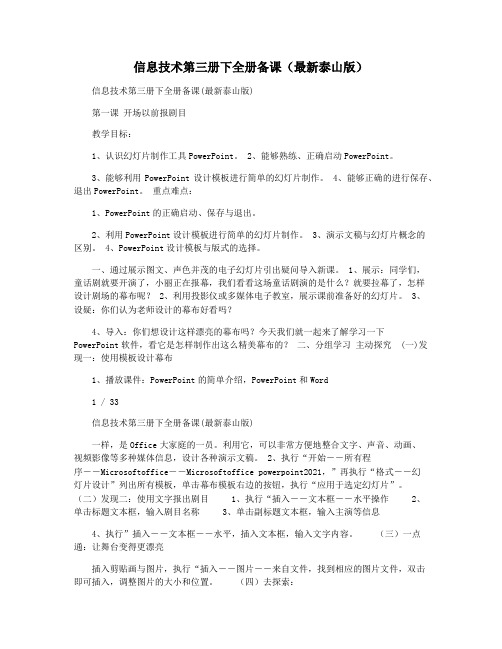
信息技术第三册下全册备课(最新泰山版)信息技术第三册下全册备课(最新泰山版)第一课开场以前报剧目教学目标:1、认识幻灯片制作工具PowerPoint。
2、能够熟练、正确启动PowerPoint。
3、能够利用PowerPoint设计模板进行简单的幻灯片制作。
4、能够正确的进行保存、退出PowerPoint。
重点难点:1、PowerPoint的正确启动、保存与退出。
2、利用PowerPoint设计模板进行简单的幻灯片制作。
3、演示文稿与幻灯片概念的区别。
4、PowerPoint设计模板与版式的选择。
一、通过展示图文、声色并茂的电子幻灯片引出疑问导入新课。
1、展示:同学们,童话剧就要开演了,小丽正在报幕,我们看看这场童话剧演的是什么?就要拉幕了,怎样设计剧场的幕布呢? 2、利用投影仪或多媒体电子教室,展示课前准备好的幻灯片。
3、设疑:你们认为老师设计的幕布好看吗?4、导入:你们想设计这样漂亮的幕布吗?今天我们就一起来了解学习一下PowerPoint软件,看它是怎样制作出这么精美幕布的?二、分组学习主动探究 (一)发现一:使用模板设计幕布1、播放课件:PowerPoint的简单介绍,PowerPoint和Word1 / 33信息技术第三册下全册备课(最新泰山版)一样,是Office大家庭的一员。
利用它,可以非常方便地整合文字、声音、动画、视频影像等多种媒体信息,设计各种演示文稿。
2、执行“开始――所有程序――Microsoftoffice――Microsoftoffice powerpoin t2021,”再执行“格式――幻灯片设计”列出所有模板,单击幕布模板右边的按钮,执行“应用于选定幻灯片”。
(二)发现二:使用文字报出剧目 1、执行“插入――文本框――水平操作 2、单击标题文本框,输入剧目名称 3、单击副标题文本框,输入主演等信息4、执行”插入――文本框――水平,插入文本框,输入文字内容。
(三)一点通:让舞台变得更漂亮插入剪贴画与图片,执行“插入――图片――来自文件,找到相应的图片文件,双击即可插入,调整图片的大小和位置。
《信息技术》第三册(上)教案(全册)(定稿)

《信息技术》第三册(上)教案(全册)(定稿)第一篇:《信息技术》第三册(上)教案(全册)(定稿)广东省小学课本《信息技术》第三册(上)教案(全册)第一课进入动画新天地—认识Flash软件一、教学内容熟悉flash软件的窗口,了解基本功能,并进行一些基本操作。
二、教学目标(知识性目标)熟悉flash的窗口和菜单栏。
(技能性目标)会输入操作,会打开软件建立新文件、播放、保存和退出,灵活调出菜单。
(情感性目标)运用flash软件可以更准确地直观地表达信息和观点的动画。
三、教学重点和难点认识flash窗口,会建立flash文件、保存与退出。
四、教学过程1、掌握打开flash的方法,认识flash窗口。
2、认识编辑栏,会找常用工具。
3、掌握改变动画的方法,能保存和退出。
4、教师边讲解,边操作例题,让学生熟悉。
5、学生练习,并交流心得、交流经验;以及协作学习。
6、部分学生合作学习,及创新练习。
五、作业与课外练习尝试制作简单动画,注意flash保存和退出、播放操作方法。
第二课快乐绘图—绘图工具的使用一、教学内容制作会用工具化简单的画。
二、教学目标(知识性目标)了解flash工具使用方法与修改方法,学会改变工具绘不同的画,知道工具简单的功用等。
(技能性目标)掌握flash工具操作的方法,逐步熟悉flash工具。
(情感性目标)用flash工具美化图及表达信息与思想意图。
三、教学重点和难点掌握“flash”功能作用,学会美化图,以及flash的基本操作等。
四、教学过程1、了解flash画图工具各个选项的作用。
2、掌握通过“flash画图与美化图”技巧,灵活应用flash美化图。
3、了解“椭圆、箭头、颜料桶、线条”各个选项的功用。
4、掌握flash修饰美化图的方法,会运用图片库。
5、掌握flash设计图的方法,通过协作能做出理想的flash图。
五、练习与课外作业1、协作完成“显身手”,分组交流心得、并进一步创新。
2、练习选择制作一幅课后图,另再完成制作气球,自己发挥制一幅图画。
新泰山版--信息技术第三册全册备课
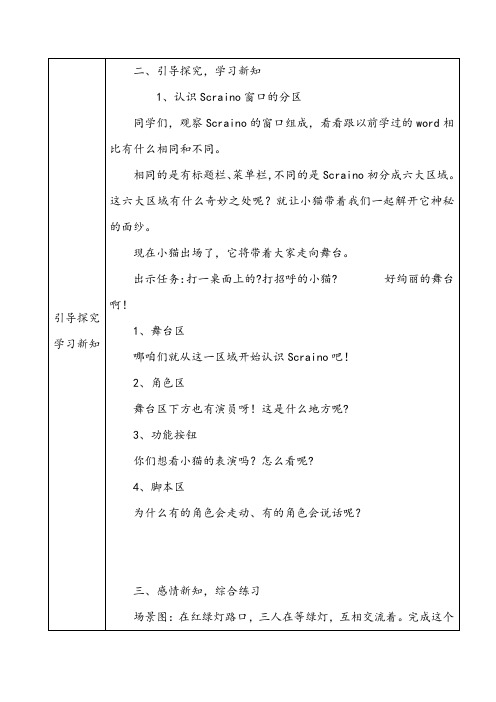
小学信息技术学科备课教案
主题:电子贺卡送祝福使用时间:年月日
小学信息技术学科备课教案
主题:几何图形“旋〞美丽使用时间:年月日
小学信息技术学科备课教案
主题:测测我的运算力使用时间:年月日
小学信息技术学科备课教案
主题:树叶飘飘我来扫使用时间:年月日
小学信息技术学科备课教案
主题:动听音乐响起来使用时间:年月日
小学信息技术学科备课教案
主题:平安停车有感知使用时间:年月日
小学信息技术学科备课教案
主题:时钟转动巧设计使用时间:年月日
小学信息技术学科备课教案
主题:光线传感调亮度使用时间:年月日
小学信息技术学科备课教案
主题:灯光闪烁有规律使用时间:年月日
小学信息技术学科备课教案
主题:智能风扇新体验使用时间:年月日
小学信息技术学科备课教案
主题:声波测距避障碍使用时间:年月日。
新版山东教育出版社信息技术第三册第三课时

第三步:”查找“中输入”钣卡“,”替换“中输入”凡卡“,点”全部替换“
2、移动文字调顺序
合并的文集中,有些文章的顺序需要调整,可以用剪切粘贴法移动文字的位置。
探究实践五:
将《凡卡》续写移动到”花坛四季“后面
第一步:选中
第二步:剪切
第三步:找目标位置
第四步:粘贴
重点
难点
处理
措施
利用电子课堂软件给学生做演示,让学生通过各种当道特别是互联网查找相关的学习资料,充分结合学生在使用计算机获取信息实际操作过程中的实际问题,结合学生获取信息过程中遇到的问题作出说明,教会学生分析信息的可信赖性和真实性。
课堂
达标
反馈
请将你的文档进行文档校对
作业
展示你合并的作文集,并和同学交流使用
第三课时
课题:模块1 第2课 文字编辑方法多(2)
学习
目标
掌握文字的校ቤተ መጻሕፍቲ ባይዱ方法。
重点
难点
掌握文字的校对方法。
教具准备
网络教室
教学方法
引导法、探究法
自
主
互
助
学
习
过
程
导入新课:(屏幕广播)
在进行文字编辑时,有时需要秕量修改某些文字,如果手动进行修改,将会花费较多时间,并且容易遗漏。利用WPS文字提供的查找与替换功能,可以节省时间,提高效率。
学习新课:
1、批量修改效率高
在进行文字编辑时,有时需要批量修改文字,如果手动将会花费较多时间,并且容易遗漏。利用WPS文字提供的查找与替换功能,可以节省时间,提高效率。
探究实践四:
某同学在写:《凡卡》续写“时, 不小心将文中所有的”凡卡“都打成了”钣卡“,请将错别字全部改下过来。
山东教育出版社初中信息技术八年级第三册全册教案

XXXX-XXXX学年度第一学期信息技术备课
年级:八年级
姓名:XXX
单位:XXXXXX
第一课时
课题:模块1 第1课网络的基本概念(1)
第二课时
课题:模块1 第1课网络的基本概念(2)
第三课时
课题:模块1 第2课走进因特网(1)
第四课时
课题:模块1 第2课走进因特网(2)
第五课时
课题:模块1 第3课上网浏览信息(1)
第六课时
课题:模块1 第3课上网浏览信息(2)
第七课时
课题:模块1 第 4 课网上信息的下载与管理(1)
第八课时
课题:模块1 第 4 课网上信息的下载与管理(2)
第九课时
课题:模块1 第 5 课电子信使——E-mail(1)
第十课时
课题:模块1 第 5 课电子信使——E-mail(2)
第十一课时
课题:模块2 第 1 课制作一个简单的网页(1)
第十二课时
课题:模块2 第 1 课制作一个简单的网页(1)
第十三课时
课题:模块2 第 2 课修饰网页中的文字和背景(1)
第十四课时
课题:模块2 第 2 课修饰网页中的文字和背景(2)
第十五课时
课题:模块2 第 3 课用图片装饰网页(1)
第十六课时
课题:模块2 第 3 课用图片装饰网页(2)
第十七课时
课题:模块2第4 课网页中的表格
第十八课时
课题:模块2第5 课网页的链接(1)
第十九课时
课题:模块2第5 课网页的链接(2)
第二十课时
课题:模块2第6 课把网页上传到因特网上。
新泰山版--信息技术第三册全册备课

新泰山版--信息技术第三册全册备课
小学信息技术学科备课教案
主题:闪亮登场打招呼使用时间:年月日
小学信息技术学科备课教案
主题:电子贺卡送祝福使用时间:年月日
小学信息技术学科备课教案
主题:几何图形“旋”美丽使用时间:年月日
小学信息技术学科备课教案
主题:测测我的运算力使用时间:年月日
小学信息技术学科备课教案
主题:树叶飘飘我来扫使用时间:年月日
小学信息技术学科备课教案
主题:动听音乐响起来使用时间:年月日
小学信息技术学科备课教案
主题:安全停车有感知使用时间:年月日。
泰山版小学信息技术第三册上册教案 全册
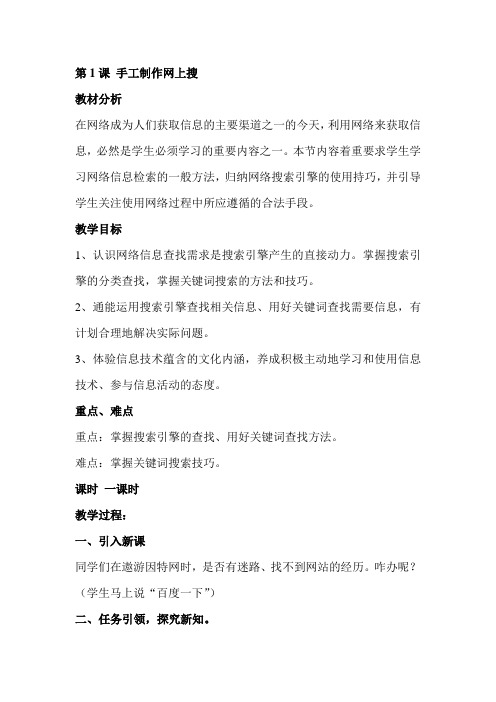
第1课手工制作网上搜教材分析在网络成为人们获取信息的主要渠道之一的今天,利用网络来获取信息,必然是学生必须学习的重要内容之一。
本节内容着重要求学生学习网络信息检索的一般方法,归纳网络搜索引擎的使用持巧,并引导学生关注使用网络过程中所应遵循的合法手段。
教学目标1、认识网络信息查找需求是搜索引擎产生的直接动力。
掌握搜索引擎的分类查找,掌握关键词搜索的方法和技巧。
2、通能运用搜索引擎查找相关信息、用好关键词查找需要信息,有计划合理地解决实际问题。
3、体验信息技术蕴含的文化内涵,养成积极主动地学习和使用信息技术、参与信息活动的态度。
重点、难点重点:掌握搜索引擎的查找、用好关键词查找方法。
难点:掌握关键词搜索技巧。
课时一课时教学过程:一、引入新课同学们在遨游因特网时,是否有迷路、找不到网站的经历。
咋办呢?(学生马上说“百度一下”)二、任务引领,探究新知。
(一)新发现发现一:查找“折纸花”的制作方法1、引导学生分别用百度和谷歌来搜索折纸花方法2、比较搜索结果,并小结搜索引擎的分类3、表扬先搜索到结果的学生。
(1、学生开始打开浏览器上网进行自主搜索。
2、在教师支持下师生问答、生生互动、示范质疑等,引导学生讨论、归纳和交流。
)发现二:查找折“康乃馨纸花”的制作方法1、根据课本第三页“操作步骤”进行搜索,讨论。
2、引导学生用好多个关键词的搜索。
3、留意学生查找过程中的优点和存在问题。
学生以小组为单位完成任务,小组成员之间分工协作、自主探索,确定解决任务的方法和过程。
(二)去探索探索一:查找你感觉兴趣的手工制作探索二:查找尊敬师长的故事或名言,做张小卡片与同学交流感受。
学生以小组为单位完成任务,小组成员之间分工协作、自主探索,确定解决任务的方法和过程。
三、拓展知识:加油站强行“绑定”关键词——双引号小组合作,让学生用双引号搜索,搜索“布艺相框制作”1、归纳刚才学生在“合作探究”环节使用搜索引擎的优点和存在的问题。
2、师生讨论,引导学生通过自我反思和自我评价了解自己的优势和不足,以促进学习。
山东教育出版社信息技术第三册全册备课

信息技术备课学校:年级:五年级姓名:小学信息技术五年级(上册)全册分析一、教学内容:义务教育课程标准实验教科书是根据《义务教育课程标准(新课标)》的要求,在总结原通用教材和实验教材经验的基础上编写的,这册教材的主要内容有:1.认识新朋友word2.文字编辑小能手3.小小文字美化师4.美丽图形显身手5.条理清楚话表格6.图文并茂制报刊共计六课。
二、教材分析:教材以培养学生的信息素养为目标,其特色表现为:1.把计算机、网络和信息进行整合,在知识安排上,让刚刚学会计算机基本操作的学生就开始与网络接触,在后续的课程中,如文字编辑、表格、图片处理等许多单元中都把计算机和网络结合在一起,充分体现“网络就是计算机”。
在素材选取和信息发布上,能上网尽量上网,体现“网络就是计算机”,力求使学生感受到网络是获取信息的来源,计算机是处理信息的工具,计算机、网络、信息是一体,真正体现什么是信息技术。
2.操作系统选用了微软Windows,其他应用部分以Microsoft Office Word 2003为主,使学生学会利用软件进行文字的编辑、表格、图像的处理,以至于网页的浏览,电子邮件的收发都具有特有的长处。
3.从内容上涉及的面广,但讲授的浅显,让小学生对信息技术有更多的了解;采用“任务驱动”的方式,让学生在兴趣中学习;在语言表述上符合小学的年龄特点,避免生僻名词和专用术语;注意了中小学教材的衔接。
三、学情分析:本学期我将担任五年级信息技术课的教学工作,共有四个教学班。
多数学生思路开阔,思维敏捷,动手操作能力较强,对计算机学习很有兴趣。
由于计算机是一门新兴学科,学生的知识水平、起点不同,因此在教学中要面向全体,因材施教。
对有一定基础的学生,加深计算机知识的难度,提出要求,加强操作的熟练程度。
对刚刚接触计算机的学生,从基础讲起,循序渐进,提高学习计算机的兴趣,树立信心。
三、教学目标:1.使学生初步了解“Microsoft Office 2003”各个组件的用法。
新版山东教育出版社信息技术第三册第一课时

第一步:插入艺术字“聆听”。并设置字体为华文琥珀,字号为初号,字体颜色为巧克力黄。
第二步:插入艺术字“花开的声音”,并设置字体为华文中宋,字号为44,字体颜色为红色。
第三步:插入艺术字“LINGTINGHUAKAIDESHENGYIN”,并设置字体为华文中宋,字号为三号,字体颜色为黑色。
第四步:插入艺术字“梦想起航·班级文集“,并设置字体为华文中宋,字号为16,字体颜色为黑色六步:保存文件。
重点
难点
处理
措施
利用电子课堂软件给学生做演示,让学生通过各种当道特别是互联网查找相关的学习资料,充分结合学生在使用计算机获取信息实际操作过程中的实际问题,结合学生获取信息过程中遇到的问题作出说明,教会学生分析信息的可信赖性和真实性。
小智和他的同学每天都在用心感悟生活,用文字记录时光的印迹,积累了大量的优秀作文。如果能将这些文字编辑成作文集该是多么有意义的事情啊!但从未做过班级文集的小智,该如何完成这个艰巨而又光荣的任务呢?他该从何做起呢?(电子教室软件演示操作)
学习新课:
一、胸有成竹做规划
制作电子刊物的步骤一般包括:
1、确定主题。主题应鲜明、准确、新颖。还需要拟定可以衬托主题的作品名称。
第一课时
课题:模块1 第1课:运筹帷幄做规划
学习
目标
1、了解文字处理软件——WPS文字;
2、了解电子刊物的一般构成和规划方法;
3、学会制作班级文集的封面。
重点
难点
1、电子刊物的一般构成和规划方法;
2、局域网中的共享资源的设置方法。
教具
准备
网络教室
教学
方法
引导法、探究法
自
主
山东教育出版社小学信息技术第三册教案

小学信息技术第三册备课第一课写作好帮手----文字处理软件“写字板”[教学目标]认知目标: ①了解“写字板”的功能用途与窗口的外观组成;②理解“写字板”的启动与关闭方法。
技能目标: ①初步学会在“写字板”中进行英文录入;②学会启动和退出“写字板”。
情感目标:通过学生主体的学习探索与实践操作,培养学生学习软件的兴趣与探索精神及协作精神。
[教学重难点]教学重点:“写字板”的退出方法。
教学难点:认识“写字板”窗口的外观组成结构。
[教具准备]教师用机、学生用机、数码投影仪、写字板窗口组成界面图片、学习目标及使用键盘输入字符的教学课件。
[教学程序]一.引趣激情明确目标1.谈话引入:①同学们常用日记本或作文本写日记或作文,你们会在电脑中写日记、或短文吗?想学习通过电脑写日记或作文吗?(学生回答:“不会(会)。
”“想!”)②要通过电脑写日记或作文,就要使用文字处理软件。
“写字板”就是一个易用好学的小型文字处理软件。
利用它,我们可以练习打字,输入中文或英文文章,并可以进行外观美化和打印。
这节课我们共同来认识“写字板”(板书:“认识写字板”)。
2.播放课件展示学习目标引导学生阅读目标。
二.目标驱动导学达标1.“启动写字板”导学。
(1)自学探究——要使用写字板写文章,必须首先启动写字板。
如何启动“写字板”、打开“写字板”程序窗口呢?①请同学们先阅读课文中“一、启动写字板”,思考、讨论“怎样启动‘写字板’?”(板书:“启动写字板”。
学生阅读后同桌讨论,互说启动写字板的操作步骤);②尝试操作(学生开机尝试操作启动写字板,教师巡视指导。
)(2)质疑补正精讲导学——质疑:谁来说说自己是怎么操作的?(请学生口述启动方法);演示精讲:用鼠标启动写字板的操作步骤——首先单击桌面“任务栏”左端的“开始”按钮,打开“开始”菜单,然后移动鼠标指针依次指向或单击“程序”、“附件”、“写字板”,最后单击鼠标左键。
2.“写字板的外观”认识(1)观察对比自学探究——①展示“写字板”和“画图”窗口界面,引导学生观察、对比和联想,看看写字板窗口中有没有我们已经认识的部分?(生答:“标题条、菜单条”……)再看看“窗口”中我们还不了解的部分。
- 1、下载文档前请自行甄别文档内容的完整性,平台不提供额外的编辑、内容补充、找答案等附加服务。
- 2、"仅部分预览"的文档,不可在线预览部分如存在完整性等问题,可反馈申请退款(可完整预览的文档不适用该条件!)。
- 3、如文档侵犯您的权益,请联系客服反馈,我们会尽快为您处理(人工客服工作时间:9:00-18:30)。
信息技术备课学校:年级:五年级姓名:小学信息技术五年级(上册)全册分析一、教学内容:义务教育课程标准实验教科书是根据《义务教育课程标准(新课标)》的要求,在总结原通用教材和实验教材经验的基础上编写的,这册教材的主要内容有:1.认识新朋友word2.文字编辑小能手3.小小文字美化师4.美丽图形显身手5.条理清楚话表格6.图文并茂制报刊共计六课。
二、教材分析:教材以培养学生的信息素养为目标,其特色表现为:1.把计算机、网络和信息进行整合,在知识安排上,让刚刚学会计算机基本操作的学生就开始与网络接触,在后续的课程中,如文字编辑、表格、图片处理等许多单元中都把计算机和网络结合在一起,充分体现“网络就是计算机”。
在素材选取和信息发布上,能上网尽量上网,体现“网络就是计算机”,力求使学生感受到网络是获取信息的来源,计算机是处理信息的工具,计算机、网络、信息是一体,真正体现什么是信息技术。
2.操作系统选用了微软Windows,其他应用部分以Microsoft Office Word 2003为主,使学生学会利用软件进行文字的编辑、表格、图像的处理,以至于网页的浏览,电子邮件的收发都具有特有的长处。
3.从内容上涉及的面广,但讲授的浅显,让小学生对信息技术有更多的了解;采用“任务驱动”的方式,让学生在兴趣中学习;在语言表述上符合小学的年龄特点,避免生僻名词和专用术语;注意了中小学教材的衔接。
三、学情分析:本学期我将担任五年级信息技术课的教学工作,共有四个教学班。
多数学生思路开阔,思维敏捷,动手操作能力较强,对计算机学习很有兴趣。
由于计算机是一门新兴学科,学生的知识水平、起点不同,因此在教学中要面向全体,因材施教。
对有一定基础的学生,加深计算机知识的难度,提出要求,加强操作的熟练程度。
对刚刚接触计算机的学生,从基础讲起,循序渐进,提高学习计算机的兴趣,树立信心。
三、教学目标:1.使学生初步了解“Microsoft Office 2003”各个组件的用法。
2.使学生掌握“Microsoft Office Word 2003”基本操作。
(文字处理、图片处理、表格修饰)3.利用网络素材使学生能够利用“Microsoft Office Word 2003”制作电子报。
4. 培养学生浓厚的学习兴趣,树立正确的学习目标。
养成爱护机器设备、遵守机房规定等良好的习惯。
5. 培养学生顽强的学习毅力,实事求是的科学态度,独立思考、勇于创新精神和与人共事的协作精神。
6.培养学生良好的学习习惯和计算机的使用道德、辨证唯物主义观点和强烈的信息意识。
7.培养学生的动手操作能力和手脑并用的能力。
8.培养学生的信息素养。
五、教学措施:1.为了更好地丰富学生的计算机知识,提高计算机能力,在教学中我将遵循以下原则:(1)实践性原则(2)发展性原则(3)量力性原则(4)直观性原则(5)启发性原则(6)因材施教原则2.采用多种教学方法和学习方式,如任务驱动法教学、情景法教学、小组协助式学习等。
3.在教学过程中注重学生信息素养的培养,注意创设学生能主动参与、亲自动手的教学环境,培养学生的动手实践能力。
4.备课过程总尽可能多的提供练习素材、题目供学生练习。
5.注重学生的个别差异,全面顾及学生的发展。
6.作业、考查分为笔试和上机操作题目两部分六、教学重点:“Microsoft Office Word 2003”基本操作:文字编辑、图片编辑、电子表格编辑、电子表格修饰。
七、教学难点:能够综合利用Microsoft Office Word 2003的各种功能对文字进行编辑。
八、课时安排:本册共16课时第一单元:认识新朋友word一、教学内容:1.打开word文档的三种不同方法。
2.认识word文档窗口的组成。
3.学会在编辑区输入文字。
4.学会退出、保存word文档。
二、教材分析:《认识新朋友word》是第三册第一课的内容,要求学生对word有一个初步的认识,了解word各个窗口,学会保存word文档。
三、教学目标:1.掌握word2003的启动和退出。
2.了解word窗口界面。
3.学会新建word文档并输入汉字。
4.学会保存word文档。
四、教学重、难点:教学重点:1.word的启动和退出;2.常用工具栏、格式工具栏和绘图工具栏的显示和隐藏;教学难点:1.新建word文档并熟练输入文字,以及将文档保存到指定位置;2.任务窗格的使用。
五、教学实施策略及建议:1.讲授的策略:在教学中注意提高学生的信息技术能力。
2.建立良好的师生关系的策略。
3.课堂过程性评价策略。
六、课时安排:1.认识word………………1课时2.文字的输入……………1课时七、具体编排:1.教师准备:教师用计算机、课件、屏幕第二单元:文字编辑小能手一、教学内容:Word文档的打开与保存,文字的插入,删除,复制,移动,替换等操作。
二、教材分析:文字编辑小能手是本册教材中最基础的知识,旨在让学生掌握基本的文字编辑的操作。
三、教学目标:1打开已保存过的word文档的方法;2.能熟练的进行文字的修改;3.掌握文字的选定、段落的选定、移动、复制和粘贴;4.能查找和替换文字。
四、教学重、难点:教学重点:1.插入和删除文字;2.选定文字和段落以及文字的移动、复制、删除;教学难点:文字的查找和替换五、教学实施策略及建议:1.讲授的策略:在教学中注意提高学生的信息技术能力。
2.建立良好的师生关系的策略。
3.课堂过程性评价策略。
六、课时安排:1.文章的打开与修改…………………1课时2.轻松编辑文章……………………1课时七、具体编排:1.教师准备:教师用计算机、课件、屏幕(3)单击所需要的文件“青松”。
(4)单击“打开(O)”按钮,文件打开并出现在屏幕上。
屏幕:“文件”→“打开”→选择“文件”→“打开按钮”师:刚才通过单击“文件”菜单中的“打开”命令,打开“青松”。
还可以单击工具栏中的“打开”按钮,打开“青松”。
试一试用下面的方法打开文件。
(1)单击工具栏上的“打开”按钮。
(2)在“打开”对话框中,寻找到文件“青松”后,双击文件名“青松”。
屏幕:“打开”按钮→选择“文件”→双击“文件”议一议双击“文件名”和选择文件名后单击“打开(O)”按钮的操作是否一样?师:双击“文件名”和选择文件名后单击“打开(O)”按钮的操作一样,双击“文件名”打开文件更加简便。
文章已经打开,下面我们就对它进行修改。
2.文章的简单修改(1)移动光标屏幕:移动光标[演示] (师边说边演示)在文本窗口中,有一呈I形状不断闪烁的光标。
它是指示插入、删除等操作的起点。
要移动光标只需将指针移动到相应位置,单击,光标“I”就插入到指定位置处。
如想把光标移到“清松”中的“清”前面,先将光标移到“清”的前面,再单击,光标就移到“清”的前面。
试一试请把光标移到“清松”一诗中的分号处。
师:光标会移动了,如何对光标处的内容进行修改呢?(2)修改的基本操作①删除板书删除师:删除一个字符或一个汉字有两种方法,一种是删除光标处左边的内容,另一种是删除光标处右边的内容。
●←(Backspace)键,按一下退格键,可删除光标前一个字符或一个汉字。
屏幕:←退格键前●Delete键,按一下删除键,可删除光标后一个字符或一个汉字。
屏幕: Delete 删除键后教师讲解环节,学生不感兴趣,以后可以让学生以小组为单位自主探究,然后每组选出一个同学介绍并演示鼠标的各种操作。
第三单元:小小文字美化师一、教学内容:调整文字的对齐方式、字体、段落。
二、教材分析:本课主要是让学生掌握文字的对齐方式,文字的最基本设置,改变文字的字型、字体、字号和颜色,以及文字的几种最简单修饰:字体加粗、字体倾斜和字体加下划线、加边框、加字符底纹,使得文章更加层次分明、重点突出。
在此过程中,要对学生进行相应的美育教育。
三、教学目标:1掌握文字对齐方式;2.掌握文字字体、字号、文字颜色及文字特殊效果的设置方法;3.掌握设置字间距、行间距、动态文字效果的方法;四、教学重、难点:教学重点:1.调整文字对齐方式;2.从字体、字号、字体颜色美化文字的方法;3.行间距及动态文字效果设置;4.能根据文字内容恰如其分地美化文档,提高学生的审美能力。
教学难点:1.行间距及动态文字效果设置;2.能根据文字内容恰如其分地美化文档,提高学生的审美能力。
五、教学实施策略及建议:1.讲授的策略:在教学中注意提高学生的信息技术能力。
2.建立良好的师生关系的策略。
3.课堂过程性评价策略。
六、课时安排:1.改变文字格式…………………1课时2.设置段落格式………………… 1课时七、具体编排:1.教师准备:教师用计算机、课件、屏幕2.学生准备:学生用计算机第四单元:美丽图形显身手一、教学内容:1.页面的相关设置;2.自选图形的绘制及编辑;3.艺术字的插入及相关设置;4.图片的插入方法和图形的编辑。
二、教材分析:本课主要是让学生掌握页面的相关设置、自选图形的绘制及编辑、艺术字的插入及相关设置和图片的插入方法和图形的编辑。
本课内容较多,而且图片的相关设置是个重点也是个难点。
三、教学目标:1掌握页面的相关设置;2.掌握自选图形的绘制及编辑;3.掌握艺术字的插入及相关设置;3.图片的插入方法和图形的编辑方法。
四、教学重、难点:教学重点:1.页面设置(页边距、纸张及方向的设置);2.绘制自选图形、图层的叠放次序、图形的填充颜色;3.插入艺术字、设置艺术字的形状样式、颜色填充;4.插入图片并设置图片的版式。
教学难点:1.自选图形,艺术字,图形的插入及编辑;2.能根据文字内容恰如其分地美化文档,提高学生的审美能力。
五、教学实施策略及建议:1.讲授的策略:在教学中注意提高学生的信息技术能力。
2.建立良好的师生关系的策略。
3.课堂过程性评价策略。
六、课时安排:1.插入自选图形…………………1课时2.自选图形的编辑………………… 1课时3.插入艺术字…………………… 1课时4.插入图片……………………… 1课时七、具体编排:1.教师准备:教师用计算机、课件、屏幕2.学生准备:学生用计算机3.学会插入来自文件中的图片。
4.学会使用图片工具栏对图片进行修改。
5.通过学生自行操作练习,培养学生自主学习精神。
6.培养学生团结合作的精神。
教学重点:1.插入剪贴画,并调整剪贴画的大小和位置;2.插入图片,修饰图片。
教学难点:插入图片和修饰图片。
教学过程:一、情境导入把课前制作好两个《福娃迎春》的Word文档出示给同学们,让他们进行认真比较。
提醒学生仔细观察哪一幅作品更漂亮。
有什么区别?你想不想在上一节课的基础上把你们自己制作《福娃迎春》的作品也做的和我现在做的这个《福娃迎春》一样或者更漂亮呢二、插入来自文件的图片(在这篇文章的开头插入5个福娃的图片)1.操作步骤:(学生操作,教师指导)(1)单击“插入”菜单中的“图片”选项。
